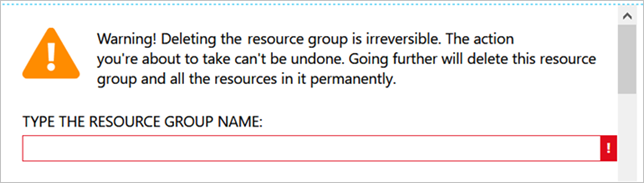이 문서에서는 신속하게 Azure NetApp Files를 설정하고 NFS 볼륨을 만드는 방법을 보여줍니다.
이 빠른 시작에서는 다음 항목을 설정합니다.
- NetApp 리소스 공급자 등록
- NetApp 계정
- 용량 풀
- Azure NetApp Files에 대한 NFS 볼륨
Azure 구독이 없는 경우 시작하기 전에 체험 계정을 만듭니다.
NFS 볼륨 및 관련 고려 사항에 대해 활성화할 수 있는 모든 기능을 확인하려면 NFS 볼륨 만들기를 참조하세요.
NetApp 리소스 공급자 등록
참고 항목
등록 프로세스는 완료하는 데 다소 시간이 걸릴 수 있습니다.
포털을 사용하는 등록 단계의 경우 위에서 설명한 대로 Cloud Shell 세션을 열고 다음 Azure CLI 단계를 수행합니다.
다음과 같이 Azure NetApp Files에 대해 승인된 구독을 지정합니다.
az account set --subscription <subscriptionId>다음과 같이 Azure 리소스 공급자를 등록합니다.
az provider register --namespace Microsoft.NetApp --wait
NetApp 계정 만들기
Azure Portal의 검색 상자에 Azure NetApp Files를 입력한 다음, 나타나는 목록에서 Azure NetApp Files를 선택합니다.
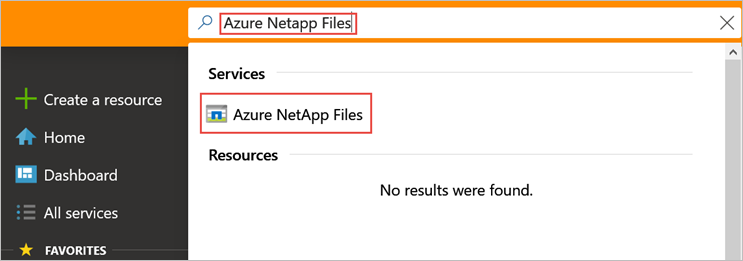
+ 만들기를 선택하여 새 NetApp 계정을 만듭니다.
[새 NetApp 계정] 창에서 다음 정보를 입력합니다.
계정 이름으로 myaccount1을 입력합니다.
구독을 선택합니다.
새로 만들기를 선택하여 새 리소스 그룹을 만듭니다. 리소스 그룹 이름으로 myRG1을 입력합니다. 확인을 선택합니다.
계정 위치를 선택합니다.
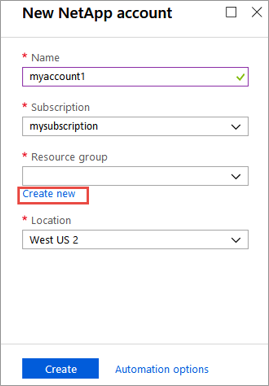
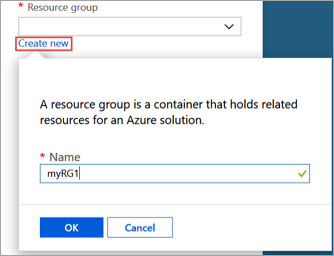
만들기를 선택하여 새 NetApp 계정을 만듭니다.
용량 풀 만들기
Azure NetApp Files 관리 블레이드에서 NetApp 계정(myaccount1)을 선택합니다.
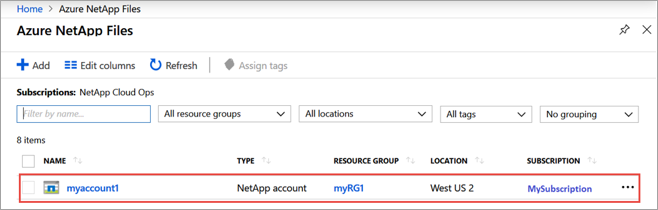
NetApp 계정의 Azure NetApp Files 관리 블레이드에서 용량 풀을 선택합니다.
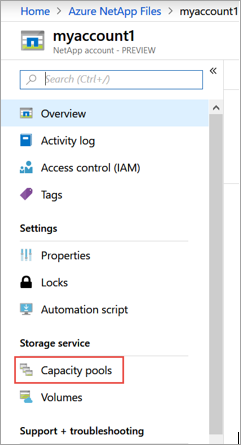
+ 풀 추가를 선택합니다.
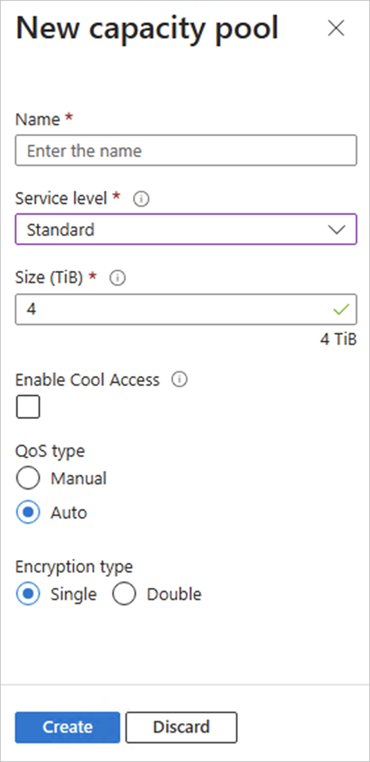
다음과 같은 용량 풀 정보를 입력합니다.
- 풀 이름으로 mypool1을 입력합니다.
- 서비스 수준으로 프리미엄을 선택합니다.
- 풀 크기로 4(TiB)를 지정합니다.
- 자동 QoS 유형을 사용합니다.
만들기를 실행합니다.
Azure NetApp Files에 대한 NFS 볼륨 만들기
NetApp 계정의 Azure NetApp Files 관리 블레이드에서 볼륨을 선택합니다.
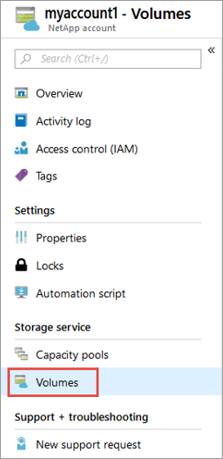
+ 볼륨 추가를 선택합니다.
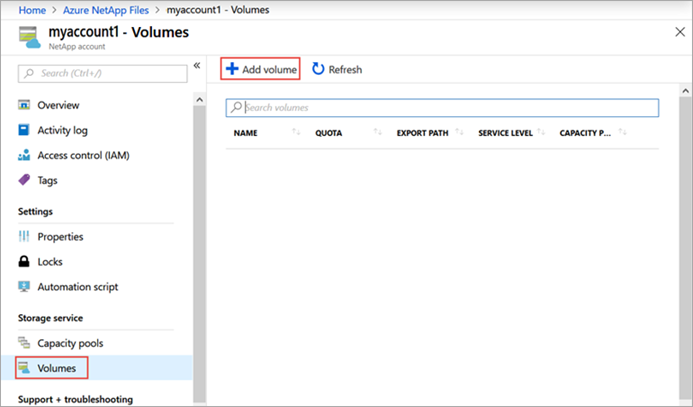
볼륨 만들기 창에서 다음과 같은 볼륨 정보를 입력합니다.
볼륨 이름으로 myvol1을 입력합니다.
용량 풀을 선택합니다(mypool1).
할당량은 기본값을 사용합니다.
가상 네트워크 아래에서 새로 만들기를 선택하여 새 Azure 가상 네트워크(VNet)를 만듭니다. 다음 정보를 입력합니다.
- Vnet 이름으로 myvnet1을 입력합니다.
- 설정의 주소 공간을 지정합니다(예: 10.7.0.0/16).
- 서브넷 이름으로 myANFsubnet을 입력합니다.
- 서브넷 주소 범위를 지정합니다(예: 10.7.0.0/24). 전용 서브넷은 다른 리소스와 공유할 수 없습니다.
- 서브넷 위임으로 Microsoft.NetApp/volumes를 선택합니다.
- 확인을 선택하여 VNet을 만듭니다.
서브넷에서, 새로 만든 Vnet(myvnet1)을 대리자 서브넷으로 선택합니다.
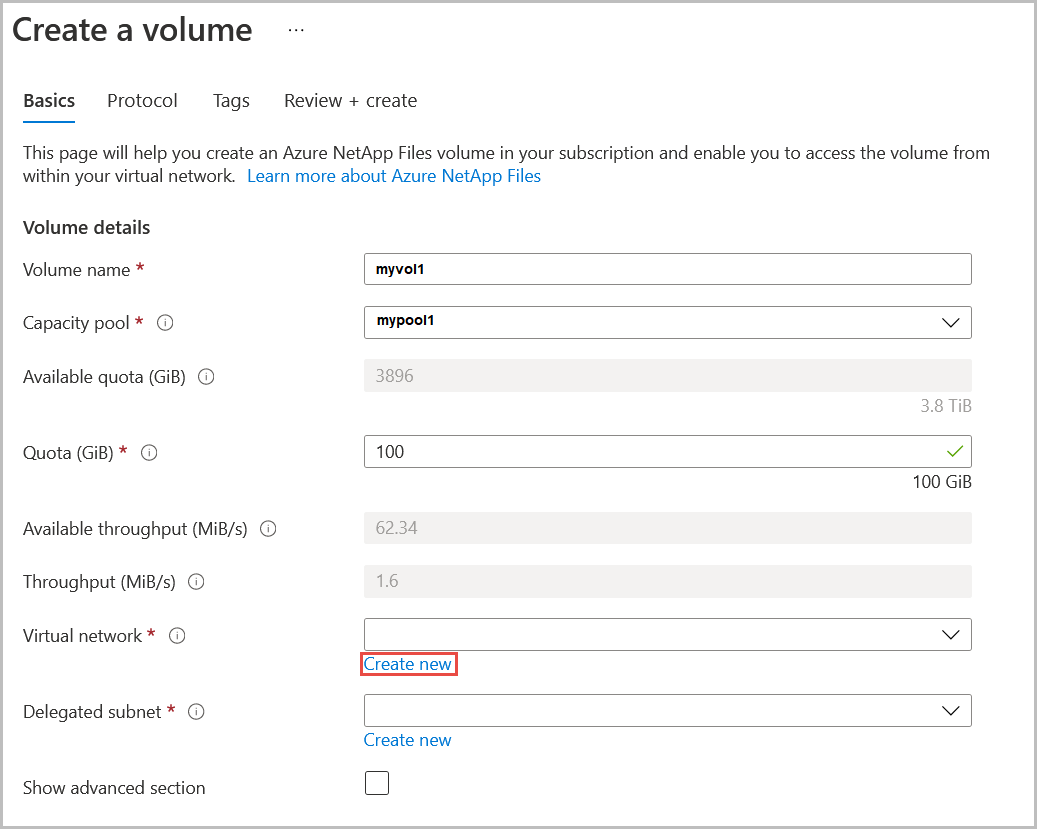
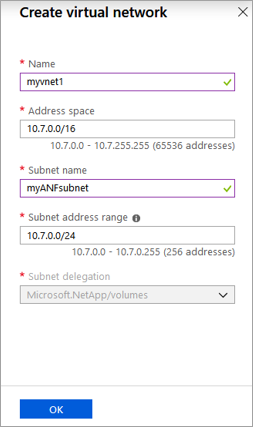
프로토콜을 선택한 후, 다음 작업을 완료합니다.
- NFS를 볼륨에 대한 프로토콜 유형으로 선택합니다.
- 볼륨의 내보내기 경로를 만드는 데 사용되는 파일 경로로 myfilepath1을 입력합니다.
- 볼륨의 NFS 버전(NFSv3 또는 NFSv4.1)을 선택합니다. NFS 버전에 대한 고려 사항 및 모범 사례를 참조하세요.
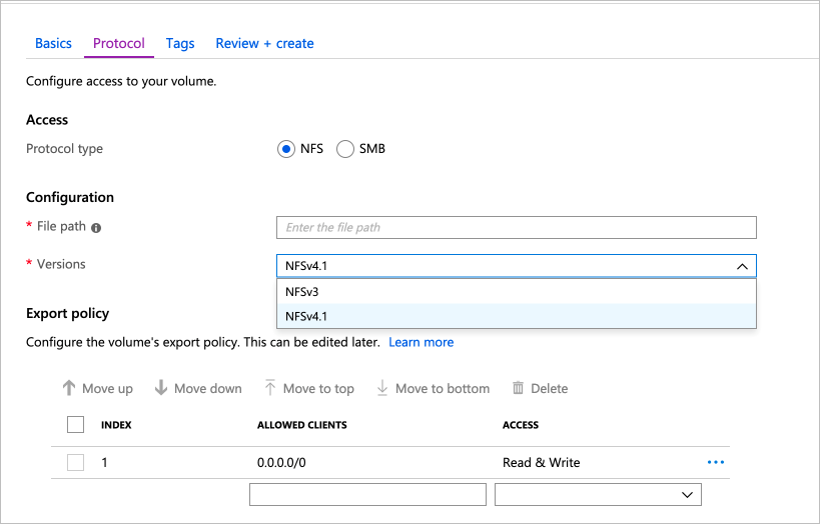
검토 + 만들기를 선택하여 만드는 볼륨에 대한 정보를 표시합니다.
만들기를 선택하여 볼륨을 만듭니다. 만든 볼륨은 볼륨 블레이드에 표시됩니다.
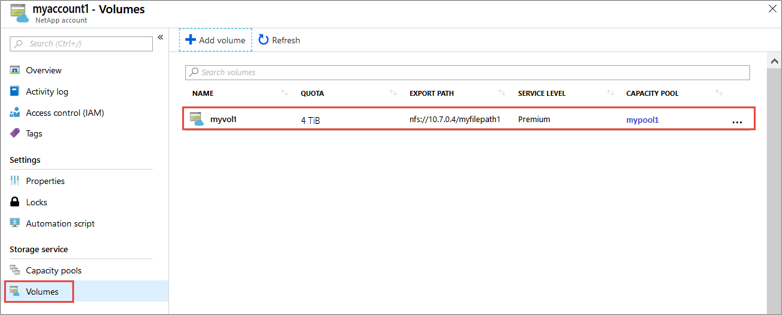
리소스 정리
완료하고 원하는 경우 리소스 그룹을 삭제할 수 있습니다. 리소스 그룹을 삭제하면 다시 되돌릴 수 없습니다.
중요합니다
리소스 그룹을 삭제하면 해당 리소스 그룹 내의 모든 리소스도 삭제됩니다. 이 작업은 취소할 수 없습니다.
중요합니다
리소스 그룹을 삭제하기 전에 먼저 백업을 삭제해야 합니다. 리소스 그룹을 삭제해도 백업은 삭제되지 않습니다. 백업을 수동으로 삭제하여 볼륨의 백업을 사전에 삭제할 수 있습니다. 모든 백업을 삭제하지 않고 리소스 그룹을 삭제하면 백업을 볼 수 없게 됩니다. 그러나 백업에는 계속 비용이 발생할 수 있습니다. 일부 백업에 대해 잘못 요금이 청구된 경우 지원 사례 티켓을 열어 이 문제를 해결합니다.
Azure Portal의 검색 상자에 Azure NetApp Files를 입력한 다음, 나타나는 목록에서 Azure NetApp Files를 선택합니다.
구독 목록에서 삭제하려는 리소스 그룹(myRG1)을 선택합니다.
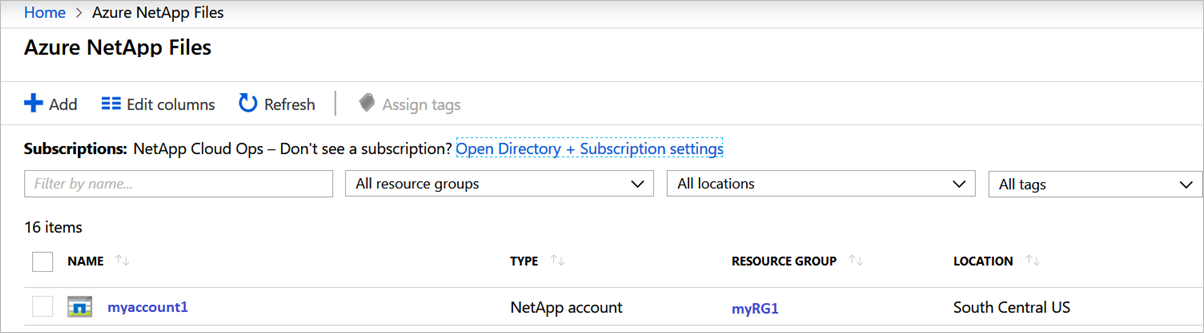
리소스 그룹 페이지에서 리소스 그룹 삭제를 선택합니다.
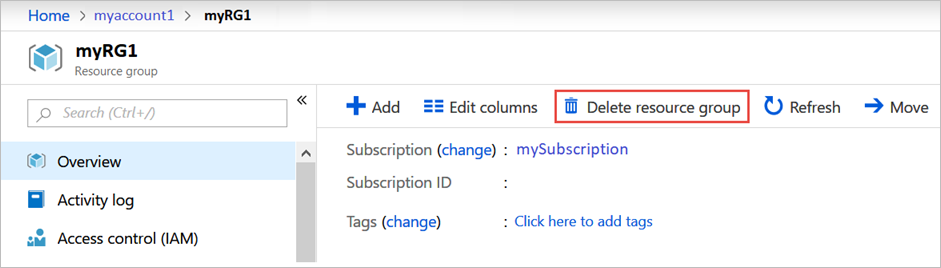
창이 열리고 리소스 그룹과 함께 삭제될 리소스에 대한 경고가 표시됩니다.
리소스 그룹의 이름(myRG1)을 입력하고 리소스 그룹 및 포함된 모든 리소스를 영구적으로 삭제할 것인지 확인한 다음, 삭제를 선택합니다.